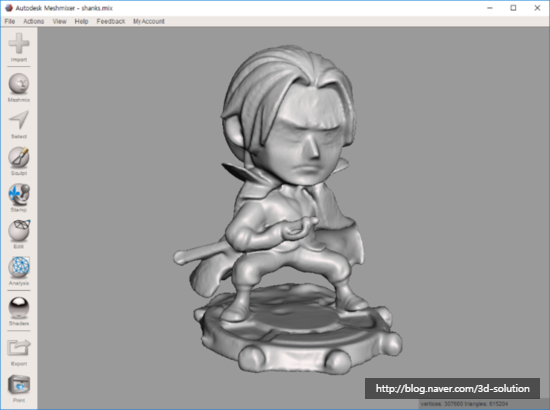안녕하세요, 토탈 3D 솔루션 전문 기업 휴스템(Hustem)입니다.
다양한 3D스캐너를 활용하여 3D스캐닝을 해보았는데요.
그 결과에 대한 내용을 다루는 내용에 대해 이야기를 하고자 합니다.
앞으로 이러한 내용은 시리즈로 구성하여
다양한 샘플들을 3D스캐닝하여 그 결과들을 보여드리겠습니다!
그럼 시작해볼까요?
이번에 사용된 3D스캐닝 샘플은 바로 용 피규어 입니다.

120 x 90 x 80 (mm) 크기의 모형입니다.
과연 화려한 용에 걸맞게 엄청난 디테일이 많군요...!
수많은 비늘과 용의 갈기 등 저 많은 디테일이 잘 표현되었는가를 살펴보는 것이 포인트입니다!
이번에 사용한 3D스캐너는 총 5가지인데요
고정밀의 산업용 3D스캐너 2종,
그리고 비교적 저가에 속하는 보급형 3D스캐너 3종입니다.
그럼 각각의 데이터 비교를 해보겠습니다.
1. 산업용 3D스캐너
이번 3D스캐닝에 사용된 고정밀 산업용 3D스캐너는
Carl Zeiss 社의 COMET 5M
그리고 SHINING3D 社의 OptimScan-5M 입니다.
Shining3D Optimscan-5M 설명 보러 가기
<스캔데이터 결과 비교>


첫번째가 COMET 5M, 그리고 두번째는 OptimScan-5M의 결과입니다.
차이점을 아시겠나요??
대충 보면 큰 차이는 없어 보입니다.
근데 OptimScan-5M의 오른쪽 하단을 보면 뭔가 모형이 덜 나온 듯한 느낌입니다.
저 부분은 추가 스캐닝을 한다면 해결될 부분이긴 하지만
저 스캔데이터의 결과는 똑같이 3번의 회전을 돌렸을 때의 결과입니다.
따라서 COMET 5M가 비교적 더 많은 데이터를 취득했다는 것이겠죠?
하지만 전체적으로 봤을 때, 품질의 차이는 커보이지 않습니다.
2. 보급형 3D스캐너
보급형 3D스캐너는 3종을 사용했는데요.
SHINING3D 社의 아인스캔프로 2X
Einscan-Pro 2X Series 설명 보러 가기
같은 아인스캔 시리즈인 아인스캔SE
그리고 저가형으로 흔히 교육용이나 취미용으로 사용하는 T社의 센x 3D스캐너
이렇게 3종의 3D스캐너로 스캐닝한 데이터를 비교 해보겠습니다.
<스캔데이터 결과 비교>


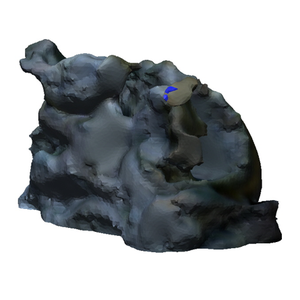
첫번째 그림은 아인스캔프로 2X, 두번째는 아인스캔SE, 마지막 그림은 센x 3D스캐너 입니다.
첫번째와 두번째는 딱히 차이가 없을 정도이고 데이터 품질도 좋아 보이네요!
그러나 마지막 결과물은... 형태를 알아볼 수 없을 정도의 결과입니다.
아무래도 저렇게 섬세한 디테일을 표현하기에는 역부족이지 않았나 싶습니다.
이렇게 총 5종의 3D스캐너로 3D스캐닝한 결과를 보여드렸습니다.
<이번 용 피규어를 스캐닝하면서 내려지는 결론!>
이러한 모형을 3D스캐닝 하는 경우는 보통 실제 물체와의 오차는 크게 신경쓰지 않고
모형의 디테일이 잘 나오는 것이 좋기 때문에
굳이 값비싼 고정밀의 산업용 3D스캐너를 사용하지 않고
보급형 3D스캐너를 사용하여 3D스캐닝을 하는 것이 좋다는 것입니다!
저희 휴스템 유튜브를 통하여 각 3D스캐너별 작업 과정이 담겨있는 동영상을 보실 수 있습니다.
또한 휴스템 홈페이지를 방문하시면 결과 데이터를 더욱 보기좋게 확인 하실 수 있으며,
데이터를 다운로드 받을 수가 있어 직접 결과물을 확인 하실 수도 있답니다!
3D스캐닝을 포함한 다양한 3D솔루션에 대한 문의를 하고 싶으시다면
아래의 전화번호로 언제든지 문의 주세요!
문의전화 : 02-6262-1027
'활용사례 > 3D 스캔' 카테고리의 다른 글
| 다양한 3D스캐너를 활용하여 3D스캐닝하기 <#4. 동전> (0) | 2019.11.13 |
|---|---|
| 다양한 3D스캐너를 활용하여 3D스캐닝하기 <#3. Y형 밸브> (0) | 2019.11.13 |
| 다양한 3D스캐너를 활용하여 3D스캐닝하기 <#2. 치아 모형> (0) | 2019.11.13 |
| [3d 스캐너] 아인스캔 Pro+로 자동차 범퍼를 찍어보자! (0) | 2019.10.31 |
| [3D스캐너/3D프린터] 아인스캔프로로 취득한 데이터로 3D프린팅 데이터 만들기 (0) | 2019.10.31 |